LosslessCutを使ってみました。使い方などを説明していきます。
10分くらいで使えるようになったのでいいソフトだと思います!
この記事で解説するLosslessCutのバージョンは3.54.0.0です。
LosslessCutってどんなソフト
窓の杜にかいてありました。動画を再エンコードしないので動画が劣化しないそうです↓
動画・音声ファイルを再エンコードの発生しないロスレス方式で切り出し(カット)できるツール。再エンコードを行わないので、動画や音声が劣化しないほか、切り出し後のファイルの出力が一瞬で終わるのがうれしい。
「LosslessCut」動画・音声ファイルを再エンコードの発生しないロスレス方式で切り出し – 窓の杜
わたしは窓の杜からダウンロードしました
「LosslessCut」動画・音声ファイルを再エンコードの発生しないロスレス方式で切り出し – 窓の杜
LosslessCutの基本的な使い方
日本語化
日本語化は「ファイル」→「設定」から言語を日本語に変更します。
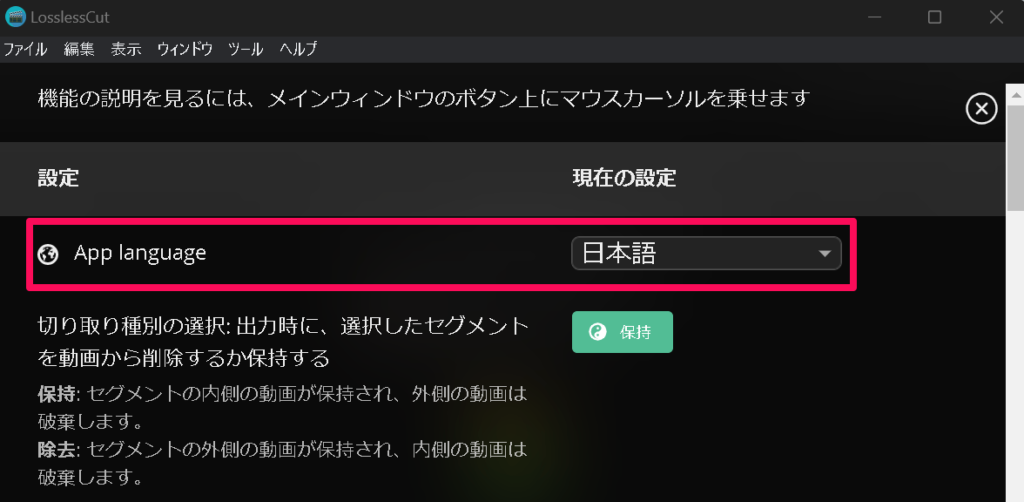
ファイルの読み込み(動画の読み込み)
最初に開いた画面にファイルをドロップするか、画面をクリックするとエクスプローラーが開くので動画ファイルを選択して読み込み。ちなみにファイルタブから読み込むこともできます。
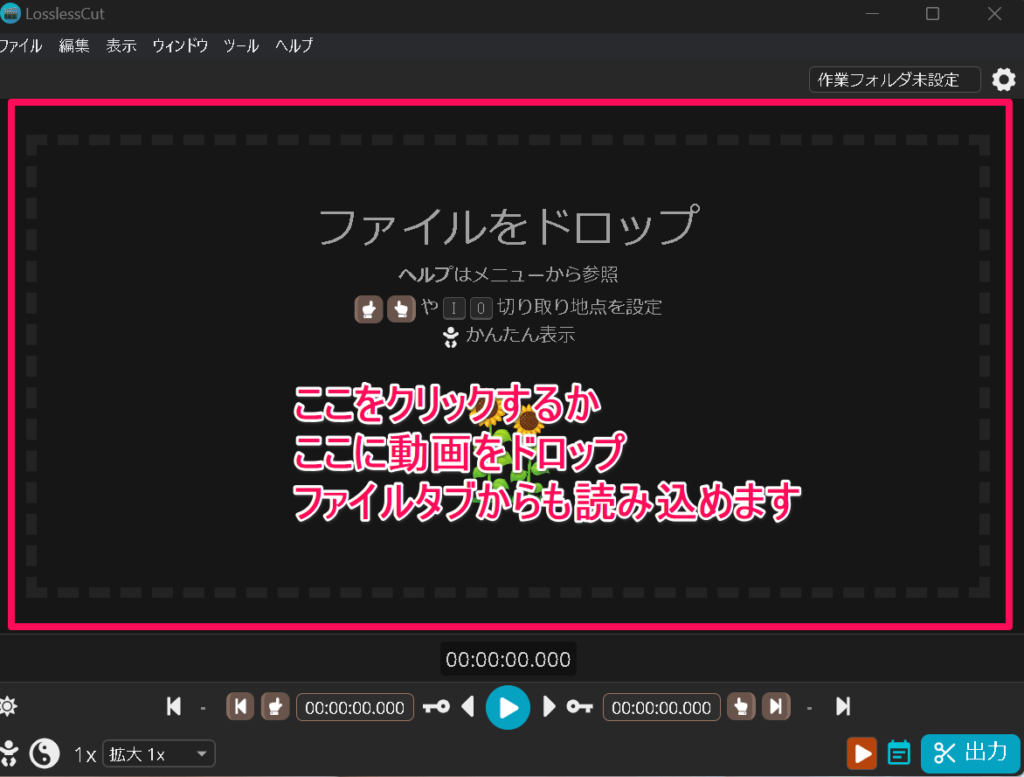
動画の切り出し
白いバーはマウスで動かせます。左右キーでも動かせます。
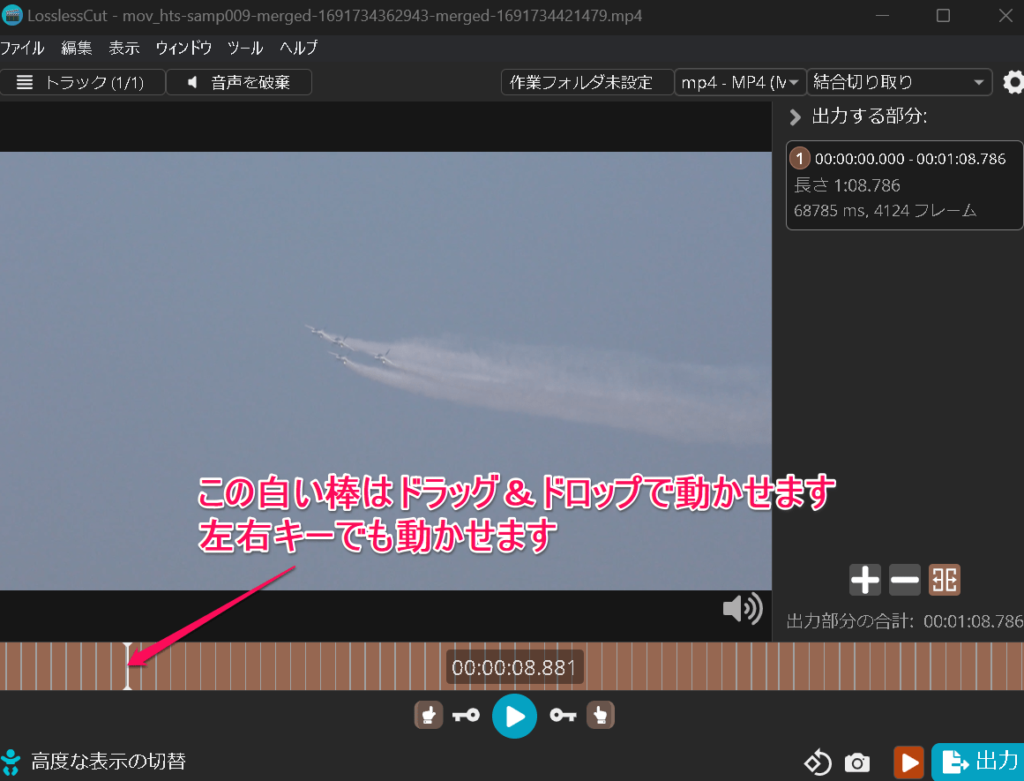
白いバーを任意の位置まで動かして指マークのボタンで切りだしたい部分の始点と終点を決めます。
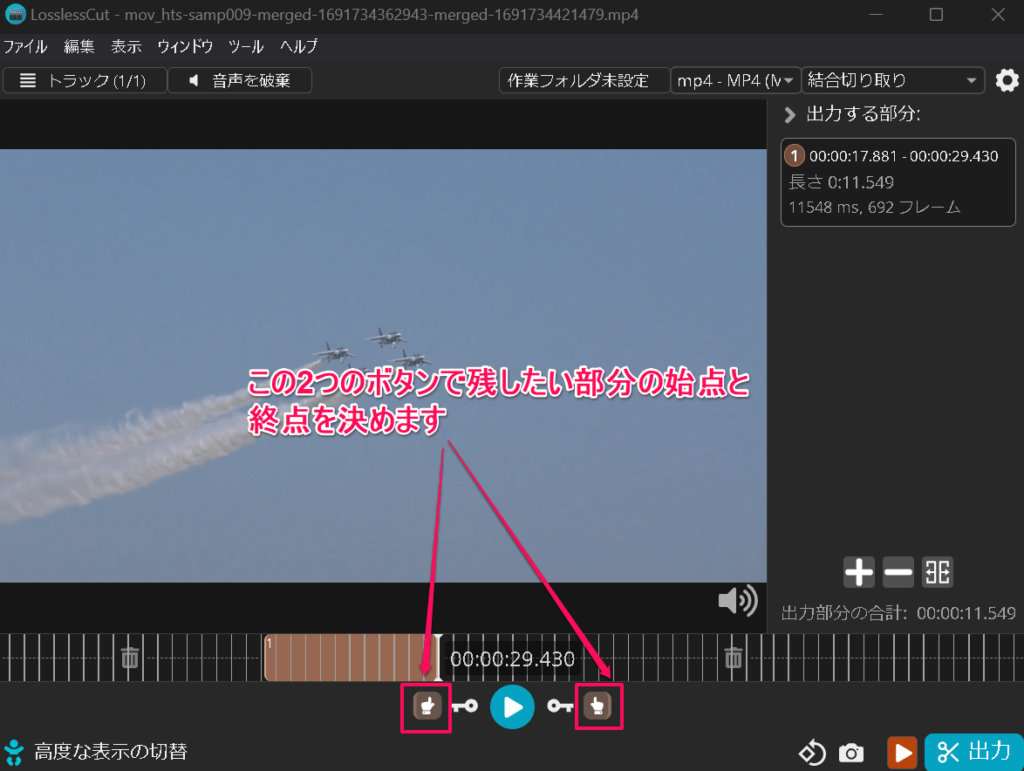
切り出した部分(残す部分)はセグメントとして右の欄が情報が表示されます
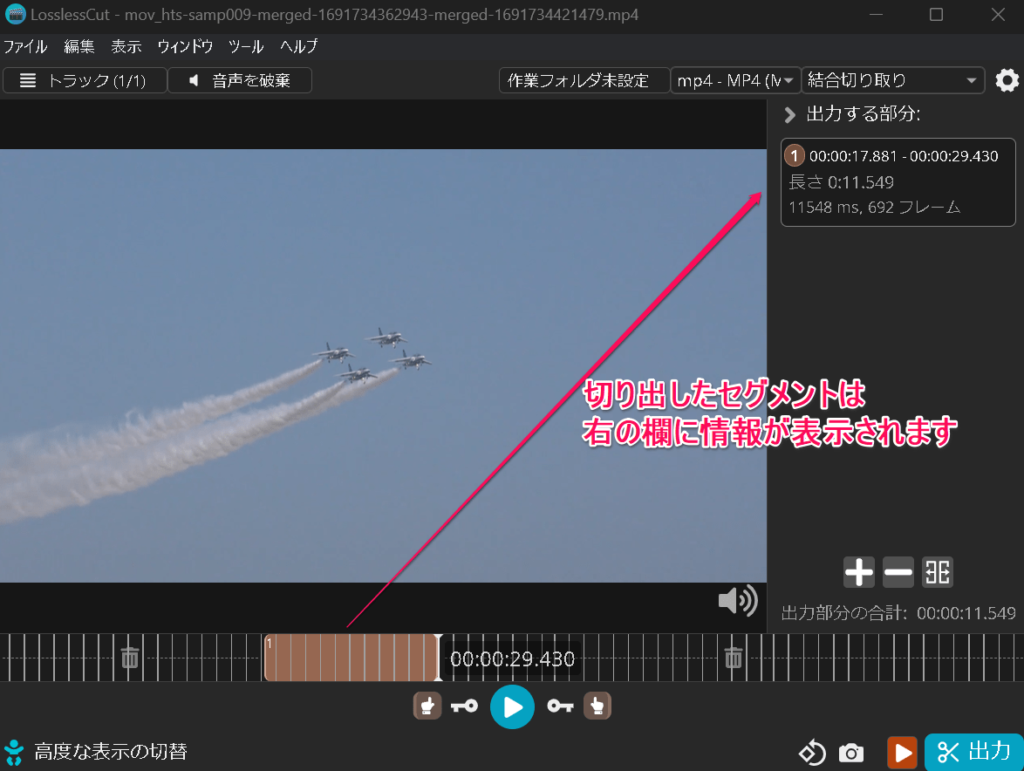
ゴミ箱マークの部分(不要な部分)は動画のエクスポート時に無視されるので切り出した部分だけがエクスポートされます。
高度な使い方(陰陽マークの役割)
高度な表示の切り替えをクリックすると陰陽マークが使用できます(正式な名前は知りません)
陰陽マークを使うと保持したいセグメントと除去したいセグメントの切り替えができます。ちょっと難しいですが使っているうちにすぐ理解できるようになります。
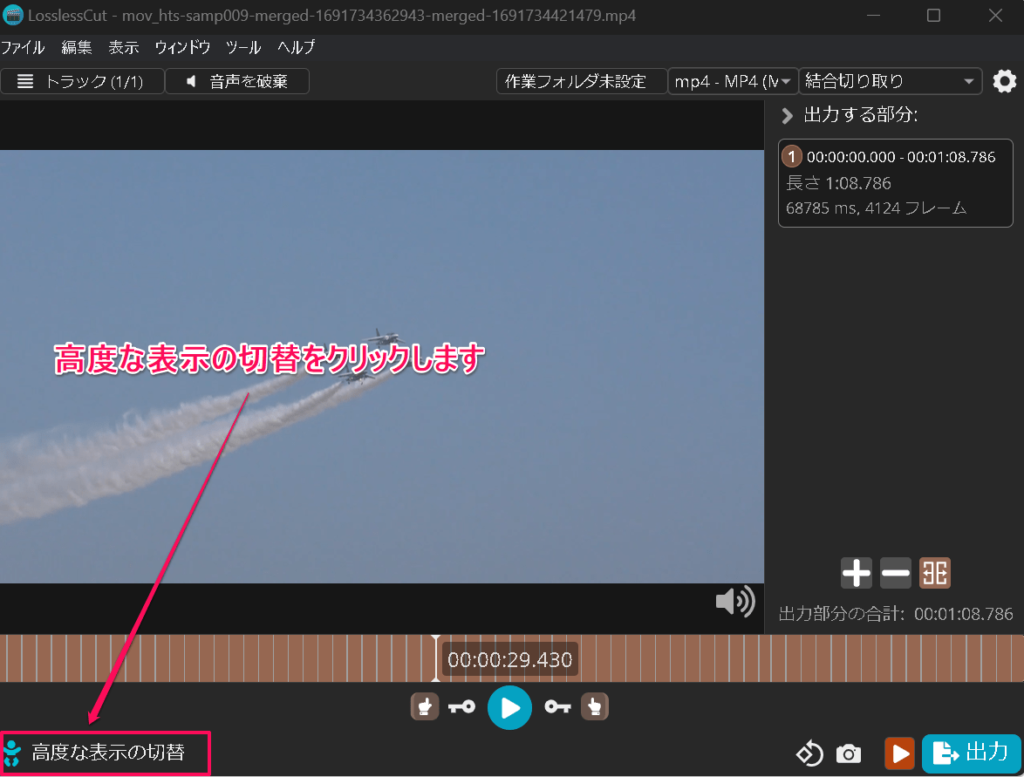
マークが白色のときは選択したセグメントを保持します。
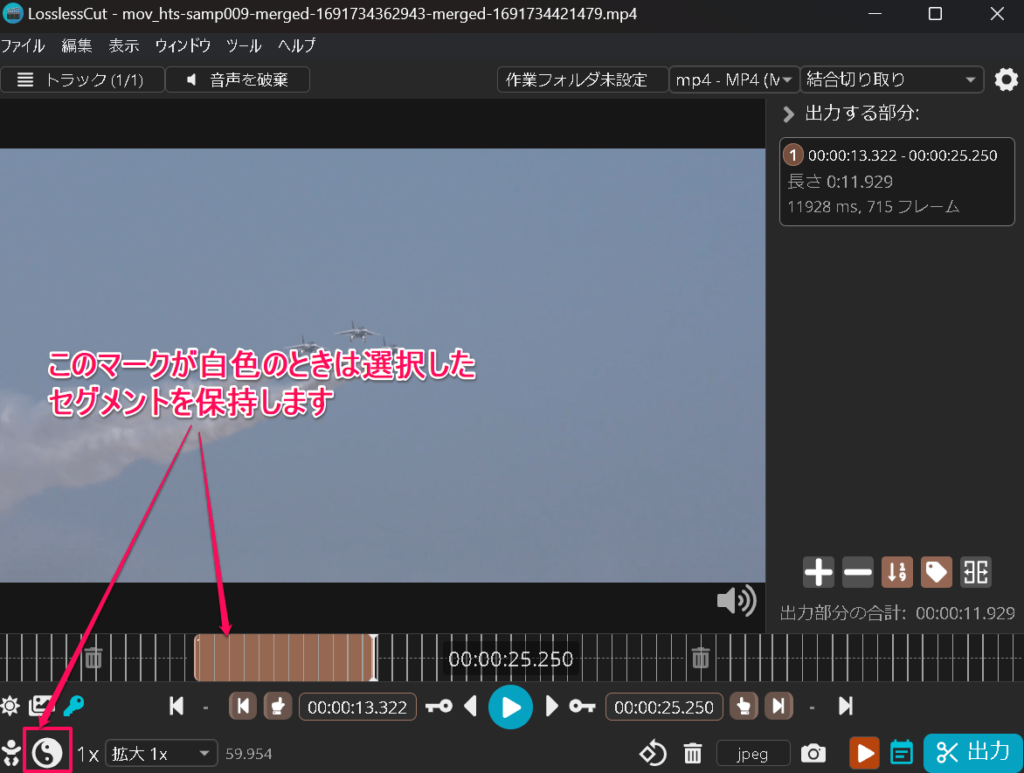
マークが青色のときは選択したセグメントを除去します
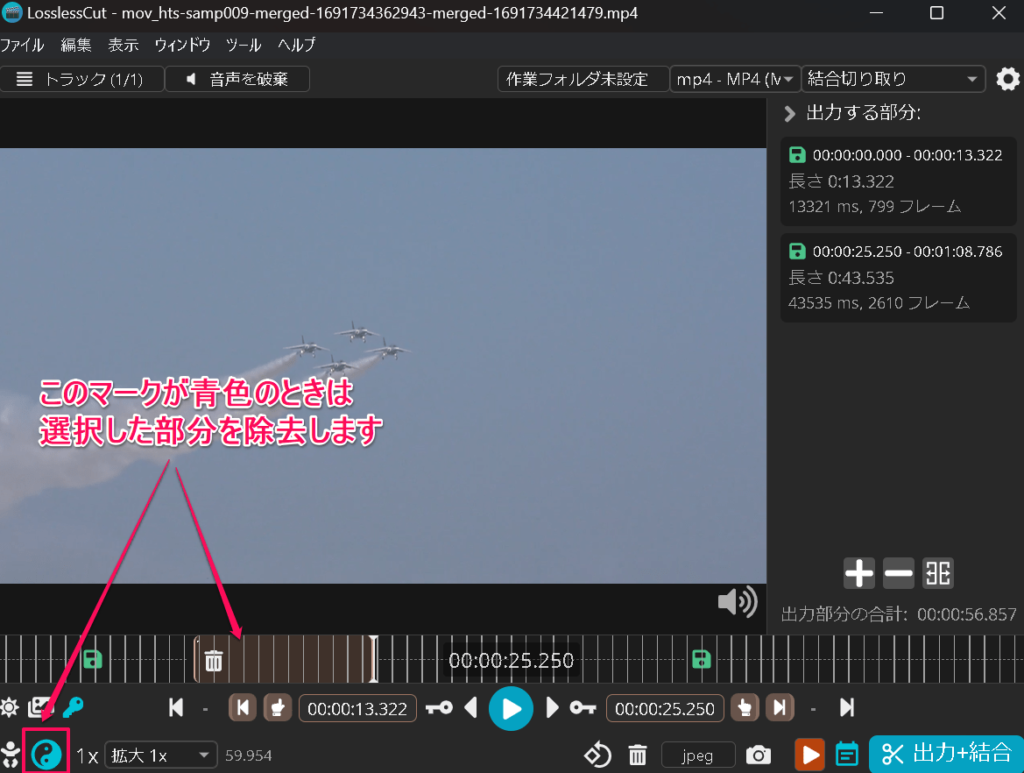
最初のうちはわかりにくいですが使っているうちに慣れてきます。たぶんこの機能は自然と使うようになると思います。
ちなみにマーク右側の拡大でタイムラインを拡大できます。Ctrlキーとマウススクロールでも同様のことができます。
動画のエクスポート
右上の出力方法を選択して、右下の出力ボタンで動画をエクスポートできます。
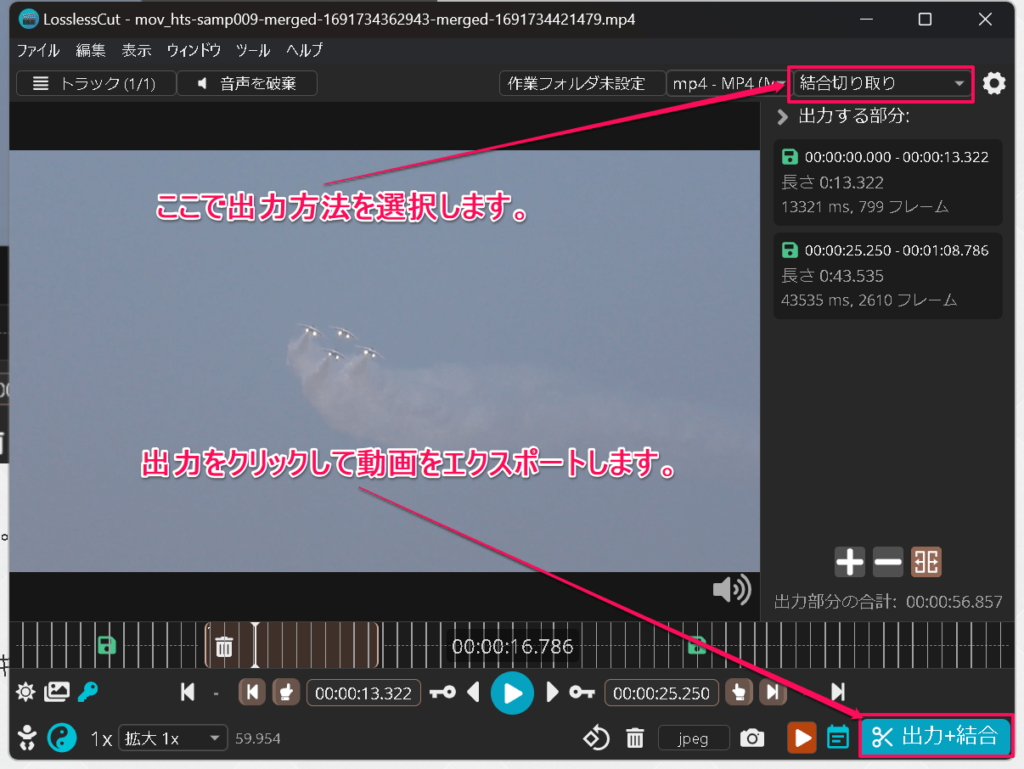
動画の出力方法
動画の出力方法は4つあります。
- ファイル分割 → セグメントを分割して出力します。
- 統合切り取り → 切り取ったセグメントを統合してひとつのファイルにします。
- 統合&分割 → セグメントを分割して出力しますが、統合されたファイルも出力されます。
- チャプターのみ → 未確認
動画をトリミングしてひとつのファイルにしたい場合は「統合切り取り」を使うのが一般的かと思います。
チャプターのみに関してはLossLessCutはチャプター情報をもった動画も読み込めるようになっているようですが、この機能については未確認です。
LosslessCutで出力した動画の位置がずれる?
LosslessCutで自分が選択した部分と実際に出力された動画を見てみると数秒のずれがおきます。
これを解決するには「スマート切り取り」を有効にします。(エクスポートするときに選択できます)
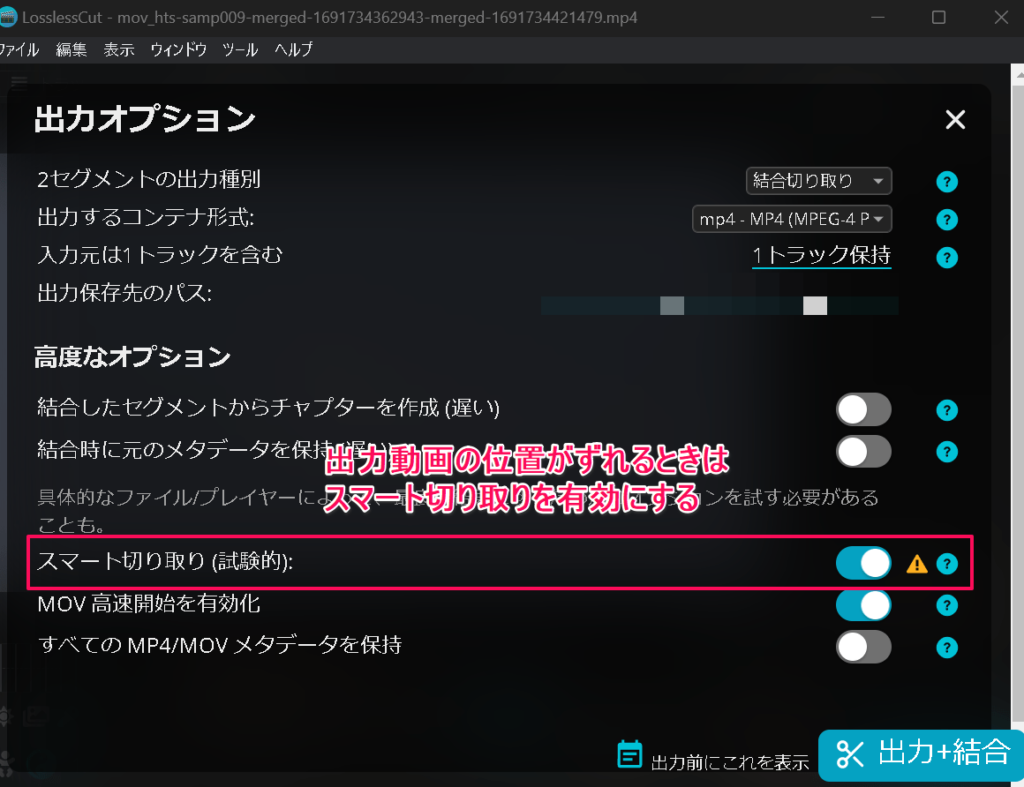
スマート切り取りを有効にしても位置がずれる?
スマート切り取りを有効にしても自分が選択したセグメントと出力動画の位置が完全に一致しないことがあります。これはしょうがないです。
LosslessCutはエクスポートがめちゃくちゃはやいので、一旦分割ファイルを出力してずれがないか確認してみるとよいです。
まとめ: LosslessCutは結構良いソフト
動画のトリミングだけできればいいなと思っていろいろソフトを漁っていて、EdiusとかDavinchi Resolveとかもインストールしてみたのですが、直感的に使えないのと自分のPCでは動作がおもすぎてまったく使い物になりませんでした。Windows11標準搭載のMicrosoft Clipchampは使いやすいんですが動画をエクスポートするとファイルサイズが大きくなりすぎる問題があってなんかいいソフトがないかなーとおもってなんとなく「窓の杜ライブラリ」をみていたところ「LosslessCut」を見つけました。
LosslessCutはトリミングだけできればいいという自分のやりたいことにぴったりマッチしていました。動画もたぶん劣化してないですし、ファイルサイズも大きくならない、直感的に使えるなどいい事ばかりで非常に良いソフトでした。インストール不要なのも◎です。
ただちょっと残念だったのはエクスポートすると位置がずれることがあること。
でも位置ずれに関しては昔よりはだいぶ改善されているようですね。わたしはこのソフトを初めて知りましたが、割と有名なソフトみたいです。
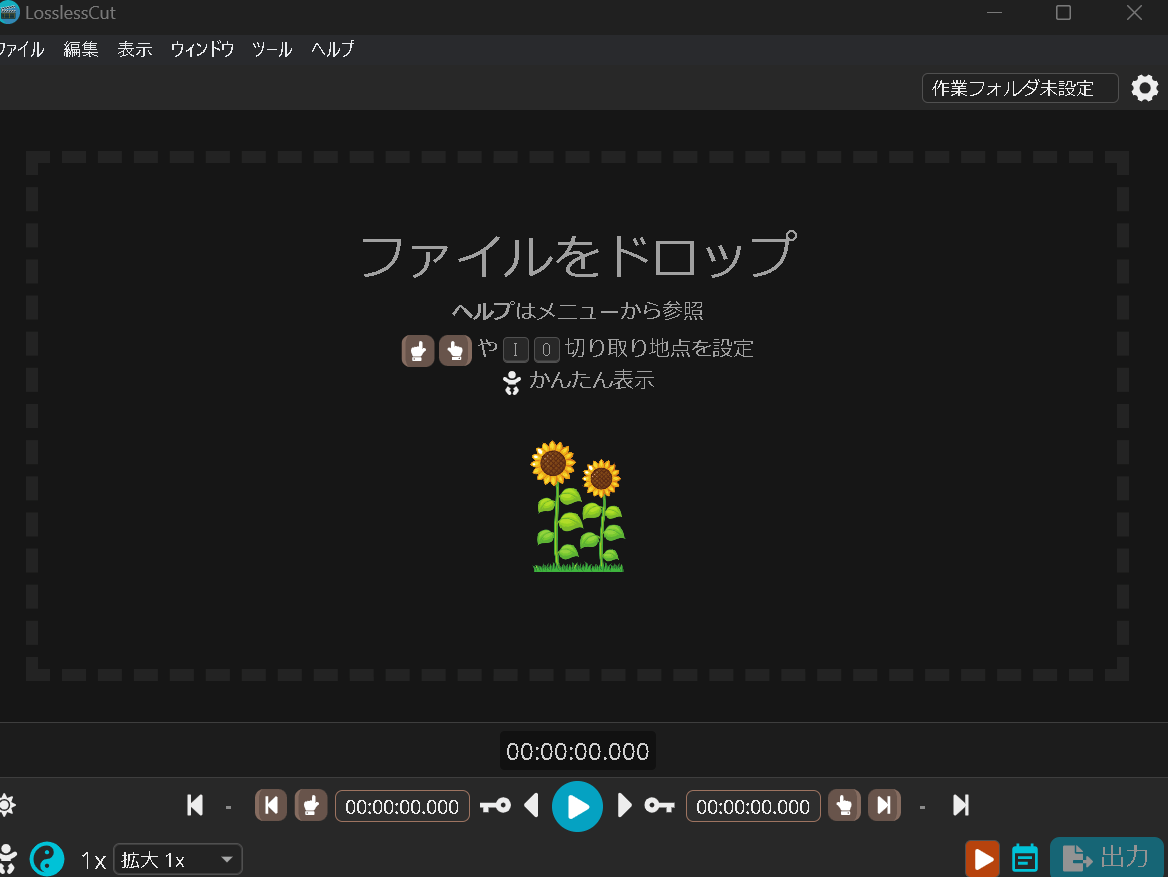
コメント